Microsoft Excel 2013 es una poderosa herramienta de hoja de cálculo que se utiliza ampliamente para el análisis de datos‚ la gestión de datos y la mejora de la productividad en el trabajo‚ el estudio y el aprendizaje. Una de las funciones más esenciales de Excel es la capacidad de copiar y mover datos entre diferentes celdas‚ rangos‚ hojas de cálculo y archivos. Esta guía detallada le ayudará a dominar las técnicas de copia y movimiento de datos en Excel 2013.
Copiar datos en Excel 2013
Copiar datos en Excel implica crear una copia exacta de los datos seleccionados en una nueva ubicación. Esto le permite conservar los datos originales y trabajar con una copia independiente. Existen tres métodos principales para copiar datos en Excel 2013⁚
- Seleccione el rango de celdas que desea copiar.
- Haga clic con el botón derecho del ratón sobre la selección.
- En el menú contextual‚ seleccione “Copiar”.
- Seleccione el rango de celdas que desea copiar.
- Presione las teclas Ctrl + C simultáneamente.
- Seleccione el rango de celdas que desea copiar.
- En la pestaña “Inicio”‚ haga clic en el botón “Copiar” (representado por dos hojas de papel superpuestas).
Pegar datos en Excel 2013
Una vez que haya copiado los datos‚ puede pegarlos en una nueva ubicación. Para pegar los datos‚ siga estos pasos⁚
- Seleccione la celda donde desea pegar los datos.
- Haga clic con el botón derecho del ratón sobre la celda;
- En el menú contextual‚ seleccione “Pegar”.
- Seleccione la celda donde desea pegar los datos.
- Presione las teclas Ctrl + V simultáneamente.
3. Utilizando la cinta de opciones
- Seleccione la celda donde desea pegar los datos.
- En la pestaña “Inicio”‚ haga clic en el botón “Pegar” (representado por un portapapeles).
Mover datos en Excel 2013
Mover datos en Excel implica trasladar los datos seleccionados a una nueva ubicación sin crear una copia. Los datos originales se eliminarán de su ubicación original. Hay dos formas principales de mover datos en Excel 2013⁚
1. Utilizando el menú contextual
- Seleccione el rango de celdas que desea mover.
- Haga clic con el botón derecho del ratón sobre la selección.
- En el menú contextual‚ seleccione “Cortar”.
2. Utilizando las teclas de acceso rápido
- Seleccione el rango de celdas que desea mover;
- Presione las teclas Ctrl + X simultáneamente.
Pegar datos movidos en Excel 2013
Una vez que haya cortado los datos‚ puede pegarlos en una nueva ubicación. Para pegar los datos movidos‚ siga los mismos pasos que para pegar datos copiados‚ utilizando el menú contextual‚ las teclas de acceso rápido o la cinta de opciones.
Opciones de pegado en Excel 2013
Excel 2013 ofrece una variedad de opciones de pegado que le permiten controlar cómo se pegan los datos. Estas opciones se encuentran en la pestaña “Inicio” en el grupo “Portapapeles”. Algunas de las opciones más comunes incluyen⁚
- Pegar valores⁚ Pega solo los valores de los datos sin las fórmulas o el formato.
- Pegar fórmulas⁚ Pega solo las fórmulas de los datos sin los valores o el formato.
- Pegar formato⁚ Pega solo el formato de los datos sin los valores o las fórmulas.
- Pegar transposición⁚ Pega los datos en una orientación diferente‚ transponiendo filas y columnas.
Consideraciones adicionales
Al copiar y mover datos en Excel 2013‚ tenga en cuenta los siguientes puntos⁚
- Referencias de celdas⁚ Al copiar o mover fórmulas que contienen referencias de celdas‚ las referencias se ajustarán automáticamente a la nueva ubicación. Si desea evitar este ajuste‚ utilice referencias absolutas ($).
- Formato de datos⁚ Al copiar o mover datos‚ asegúrese de que el formato de los datos sea compatible con la nueva ubicación.
- Tamaño de archivo⁚ Copiar y mover grandes cantidades de datos puede aumentar el tamaño del archivo de Excel. Considere la posibilidad de utilizar herramientas de compresión de archivos para reducir el tamaño del archivo.
Conclusión
Copiar y mover datos en Excel 2013 es una habilidad esencial para cualquier usuario de Excel. Dominar estas técnicas le permitirá trabajar de forma más eficiente y eficaz con sus datos. Recuerde utilizar las opciones de pegado disponibles para controlar cómo se pegan los datos y tener en cuenta las referencias de celdas‚ el formato de datos y el tamaño del archivo.




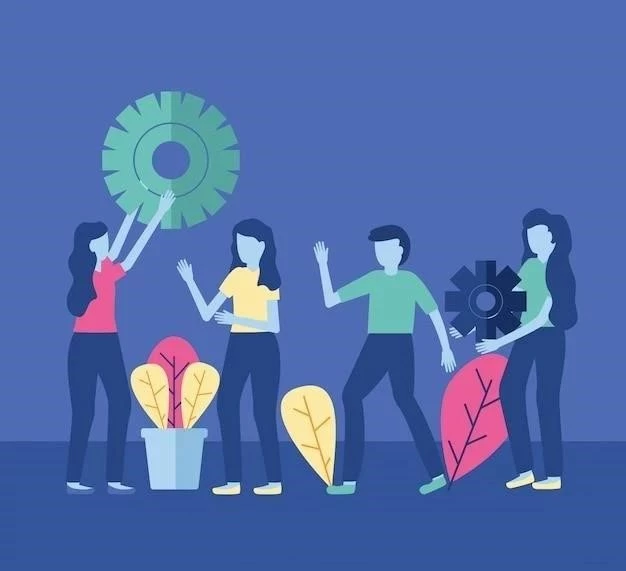


La guía proporciona una introducción completa a las funciones de copiar y mover datos en Excel 2013. La estructura es clara y concisa, lo que facilita la comprensión de los conceptos. Sin embargo, se recomienda incluir ejemplos prácticos que ilustren la aplicación de las técnicas descritas en escenarios reales.
La guía es muy completa y fácil de seguir. Se agradece la inclusión de imágenes que ilustran los pasos. Se recomienda agregar una sección con información sobre las funciones de arrastrar y soltar para copiar y mover datos.
La guía es un buen punto de partida para aprender a copiar y mover datos en Excel 2013. Se agradece la inclusión de los métodos principales. Se recomienda incluir una sección con información sobre las opciones de pegado especiales, como pegar solo valores o formatos.
La guía presenta una explicación clara y concisa sobre las técnicas de copia y movimiento de datos en Excel 2013. Se agradece la inclusión de los tres métodos principales para copiar datos, lo que permite al usuario elegir la opción que mejor se adapte a sus necesidades. La descripción detallada de cada paso facilita la comprensión del proceso, incluso para usuarios con poca experiencia en Excel.
La guía es un excelente recurso para aprender a copiar y mover datos en Excel 2013. Se destaca la exhaustividad de la información, cubriendo todos los métodos relevantes. La inclusión de imágenes que ilustran los pasos es un punto a favor, ya que facilita la comprensión del proceso.
La guía es muy útil para usuarios que se inician en Excel 2013. La información se presenta de forma clara y concisa, lo que facilita la comprensión de los conceptos. Se recomienda agregar una sección con consejos adicionales para optimizar el proceso de copia y movimiento de datos.
La guía es clara y concisa, lo que facilita la comprensión de los conceptos. Se agradece la inclusión de los atajos de teclado. Se recomienda agregar una sección con información sobre la función de autocompletar para copiar datos.
La guía ofrece una excelente introducción a las funciones de copiar y mover datos en Excel 2013. Se agradece la inclusión de los atajos de teclado, lo que agiliza el proceso. Se recomienda incluir una sección con información sobre las opciones de pegado especiales, como pegar valores o formatos.